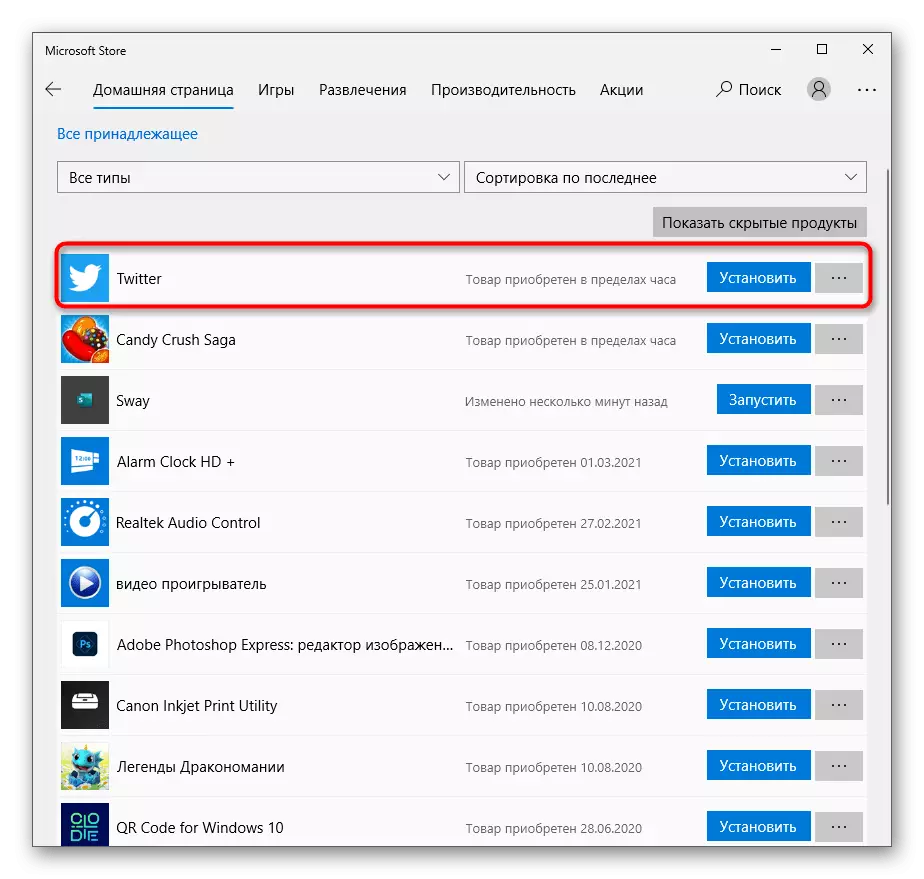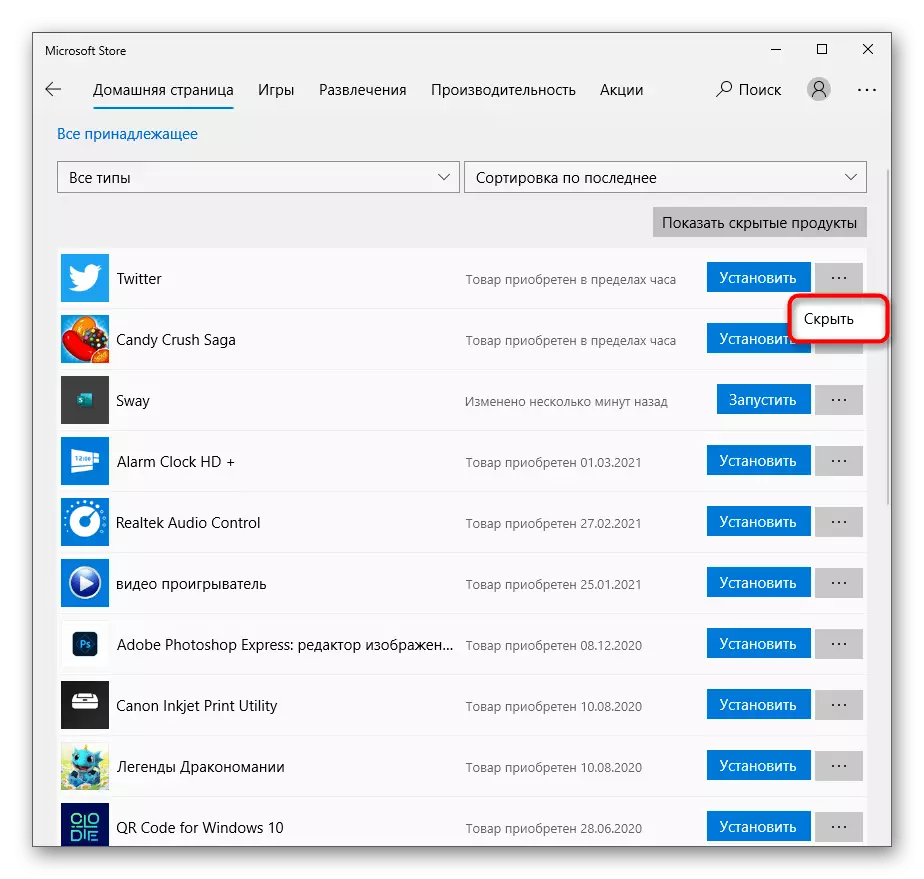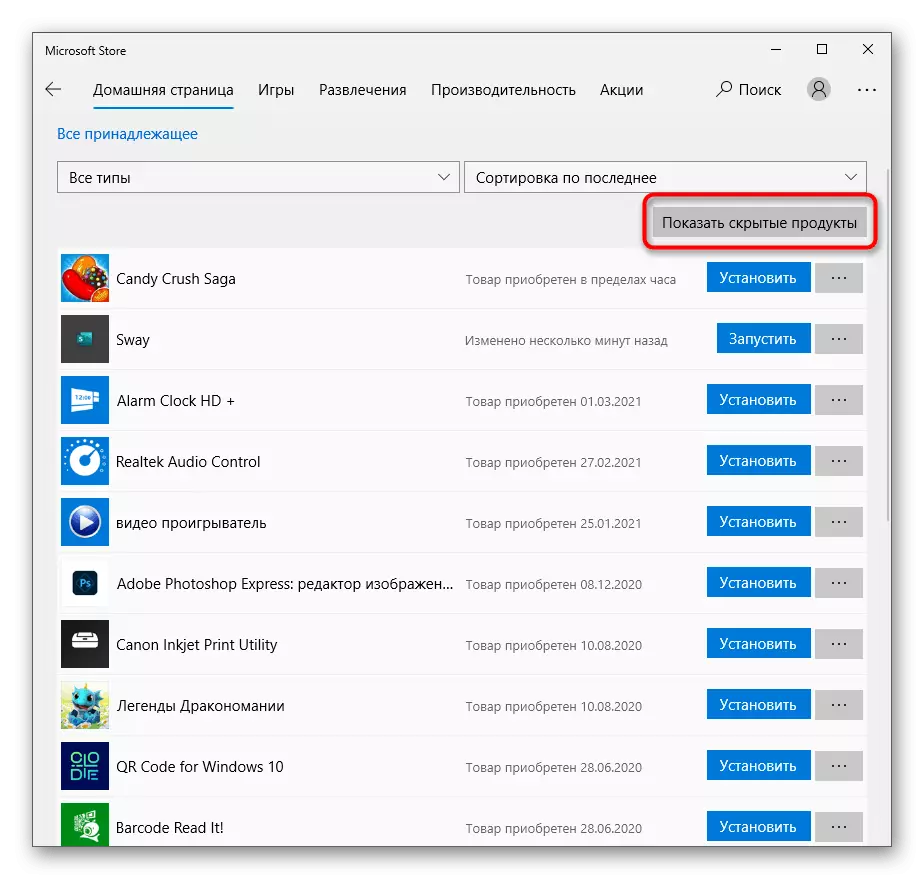Shikoni listën e aplikacioneve të instaluara
Jo gjithmonë përdoruesi e di se cilat aplikacione ose lojëra, ai ka instaluar përmes Microsoft Store në Windows 10 dhe të cilat janë marrë nga burime të tjera. Ndonjëherë është një faktor vendimtar kur fshihet, kështu që ne rekomandojmë së pari të shohim listën e atyre aplikacioneve më të shumicës dhe të vendosim që mund të shpëtosh.
- Hapni "Start" dhe përmes kërkimit për të gjetur dyqanin e dyqaneve të Microsoft të ndërtuar në versionin më të fundit të sistemit operativ.
- Pas fillimit, përdorni kërkimin nëse e dini emrin e aplikacionit dhe doni të siguroheni që është instaluar me të vërtetë nga ky burim.
- Në fushë, shkruani emrin e programit dhe gjeni rezultatin e duhur në listën e drop-down.
- Nëse "ky produkt është i instaluar" shfaqet në lojën ose faqen e aplikimit, kjo do të thotë se është e pranishme në kompjuter dhe mund ta fshini atë.
- Për të marrë listën e të gjitha cilësimeve, klikoni ikonën e thirrjes së menysë dhe klikoni në linjën "Biblioteka ime".
- Të gjithë emrat në listë me butonin "Run" janë instaluar në PC, dhe jo vetëm shtuar në bibliotekë, kështu që ata mund të hiqen në mënyrë të sigurt nëse askush nuk i përdor ato.
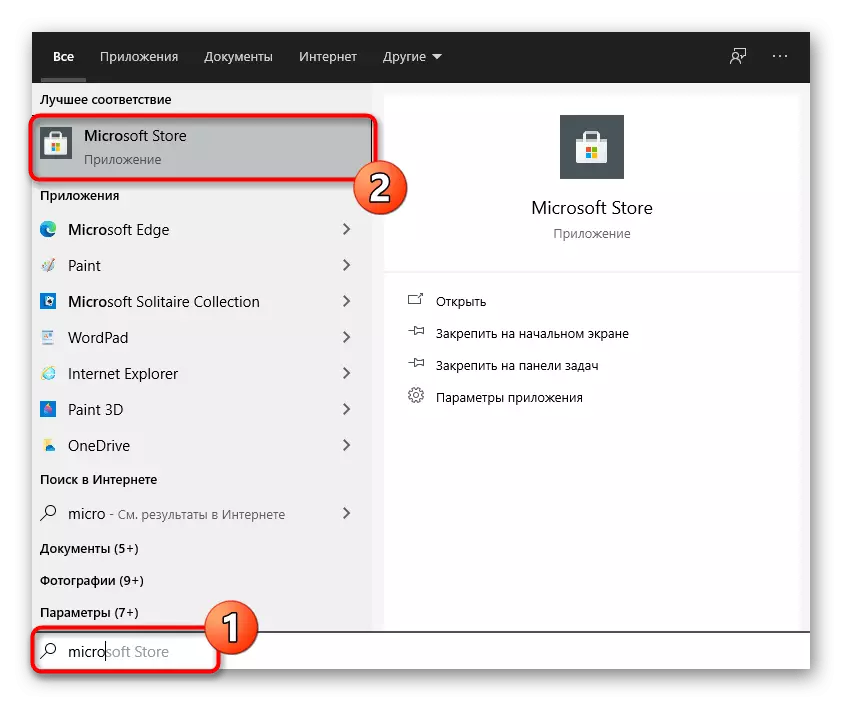
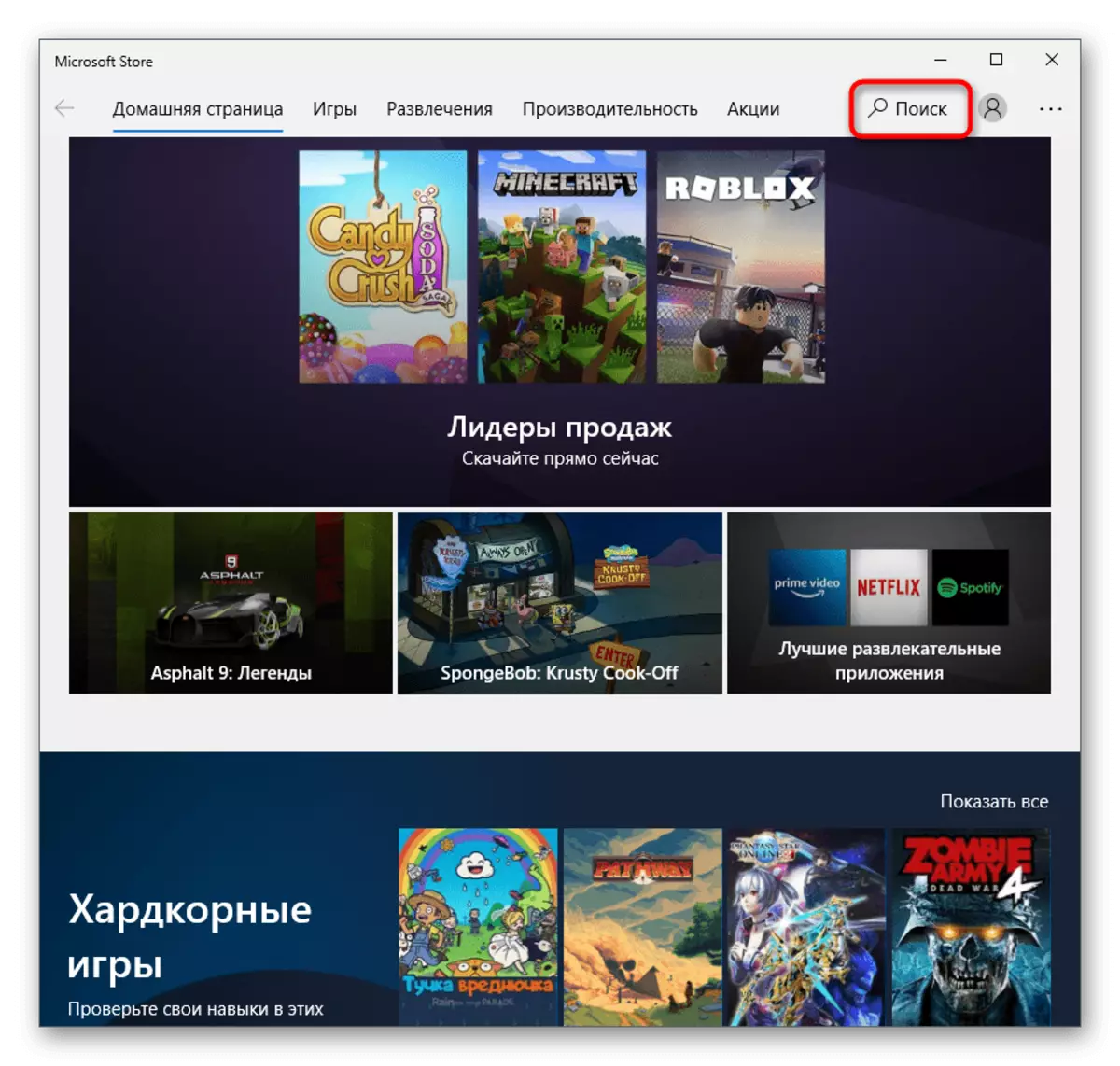




Metoda 1: Start menu
Mundësia më e lehtë për të fshirë programet nga dyqani standard është kërkimi i tyre në menunë Start dhe duke përdorur butonin Uninstall. Sidomos kjo metodë është e rëndësishme në ato situata kur duhet të heqësh qafe gjithçka nga një aplikacion, dhe jo nga disa.
- Hapni "Start" dhe filloni të hyni në emrin e aplikacionit nga tastiera. Struktura e kërkimit do të shfaqet menjëherë, dhe me të rezultatet do të shfaqen në ekran. Sapo të gjendet aplikacioni i kërkuar, i kushtoni vëmendje menusë së veprimit në të djathtë, ku duhet të zgjidhni "Delete".
- Pranoni paralajmërimin e largimit, ri-shtypni butonin me emrin e duhur.
- Ju do të njoftoheni për fillimin e çinstalimit, dhe pas përfundimit, produkti do të zhduket nga lista.
- Edhe një herë, futni emrin e saj në "START" për të siguruar që nuk ka dosje të lidhura me skedarë ose të heqin qafe prej tyre, nëse ka.
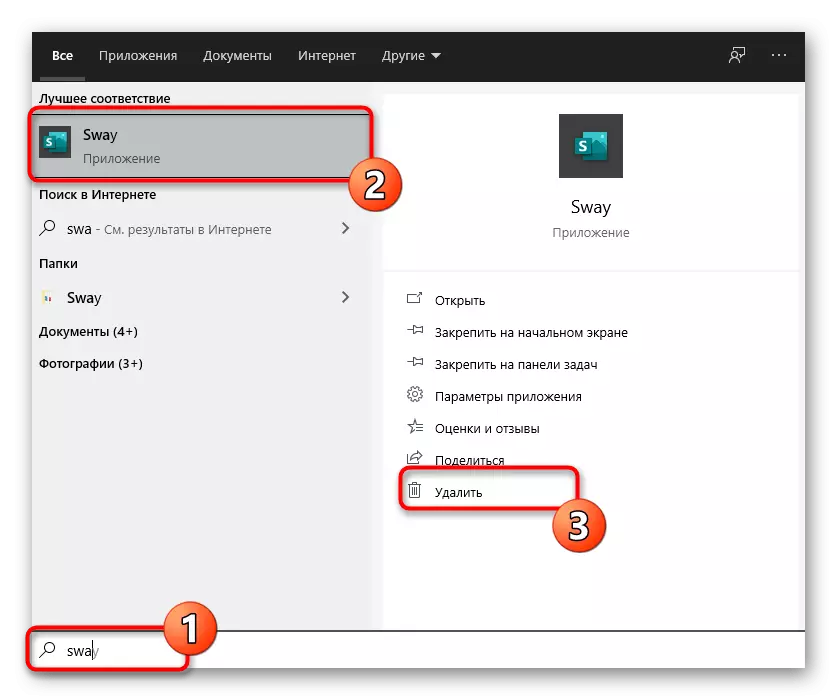
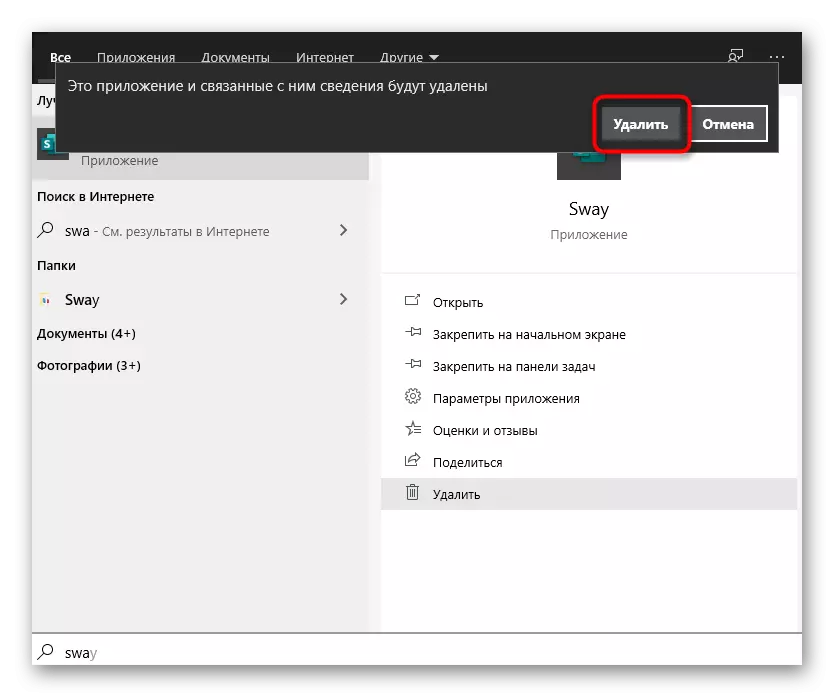
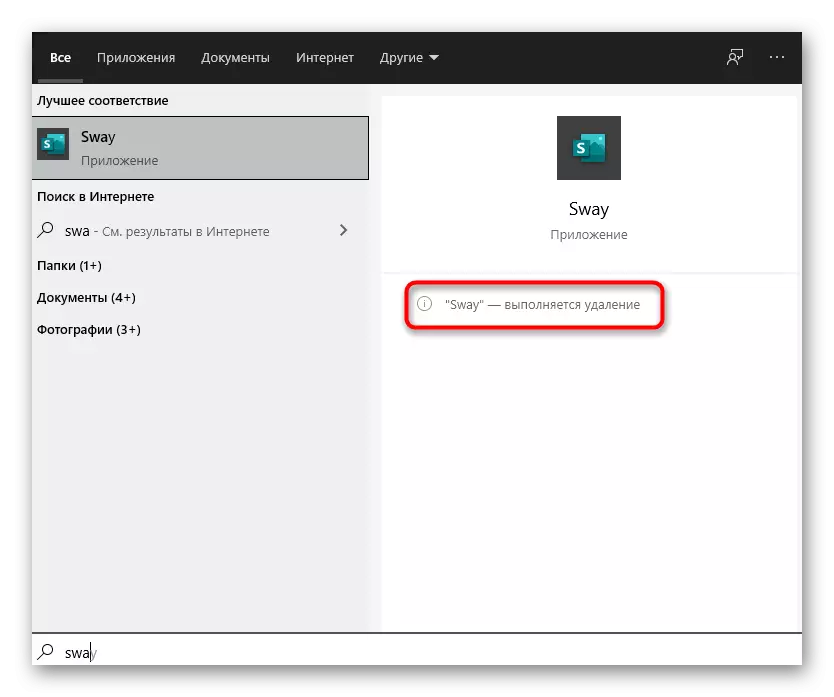

Për zbulimin e mëvonshëm të aplikacioneve nga Microsoft Store, në të njëjtën mënyrë, futni emrat e tyre dhe kryejnë veprime të ngjashme derisa të hiqni të gjitha të panevojshme. Megjithatë, me çinstalim masiv, ne ju këshillojmë që të përdorni metodën e mëposhtme më të thjeshtë në këtë situatë.
Metoda 2: Shtojca "Parametrat"
Në njërën nga pjesët e aplikacionit të sistemit "Parametrat" ekziston një faqe me të gjithë softuerin e instaluar në kompjuterin tuaj, duke përfshirë edhe dyqanin e Microsoft. Ne specifikojmë se softueri i marrë nga burime të tjera mund të hiqet nëpërmjet "Panelit të Kontrollit" dhe menysë "Programet dhe Komponentët", por aplikacionet nga dyqani nuk shfaqen atje, kështu që mbetet vetëm "parametra".
- Në menunë Start, klikoni ikonën e Gear për të shkuar te "Parametrat".
- Në një dritare të re, klikoni mbi tjegull me emrin "Aplikim".
- Të drejtuar nga lista duke gjetur lojën ose programin për të fshirë. Shtypni LCM në vijë për të shfaqur butonat e veprimit.
- Kliko në "Delete" për të filluar uninstallation.
- Në dritaren e pop-up, konfirmoni përsëri veprimet tuaja.
- Prisni deri në fund të largimit dhe pamjes së mbishkrimit "fshihet".

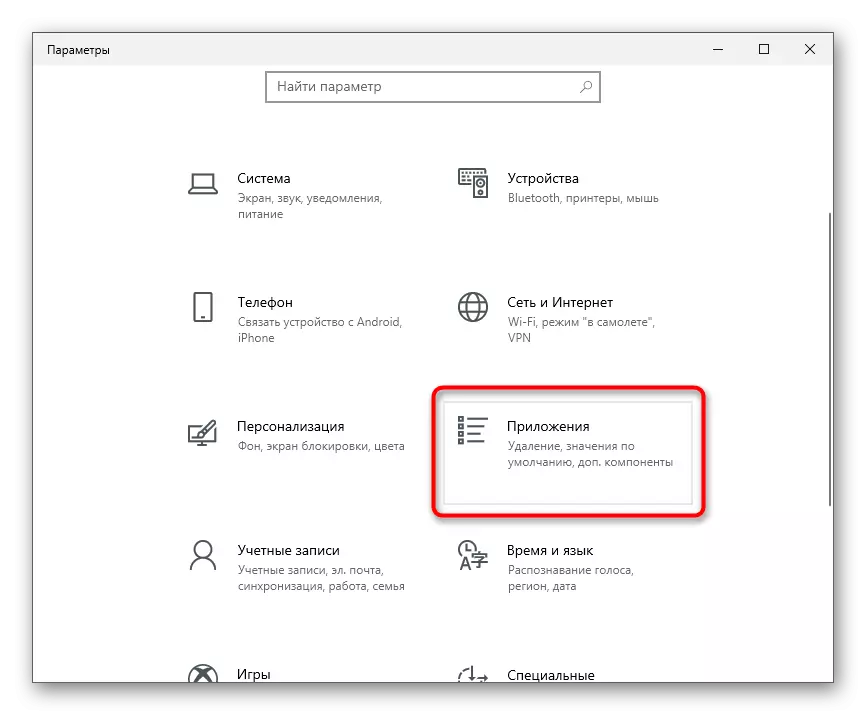
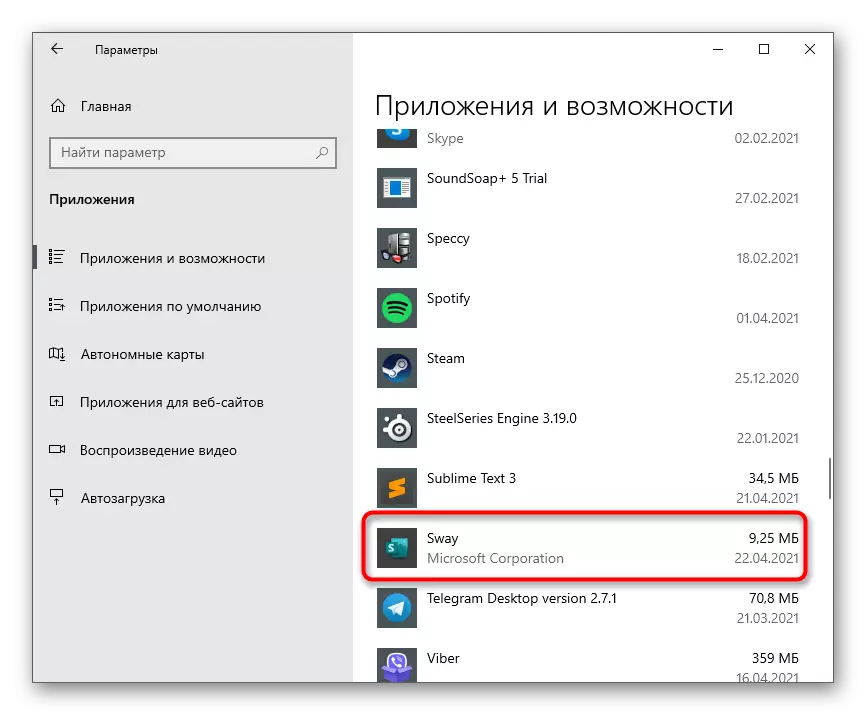
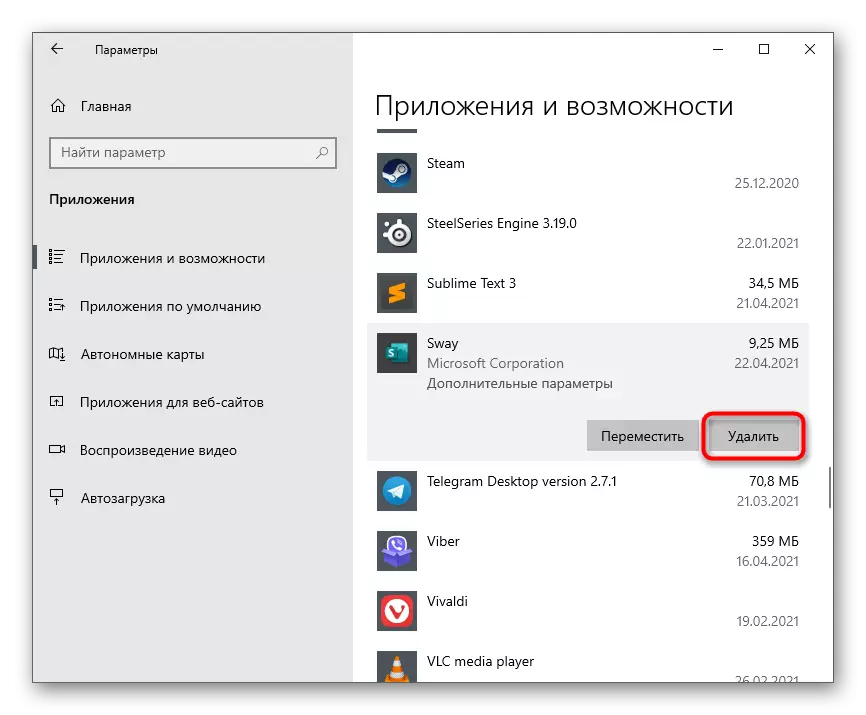
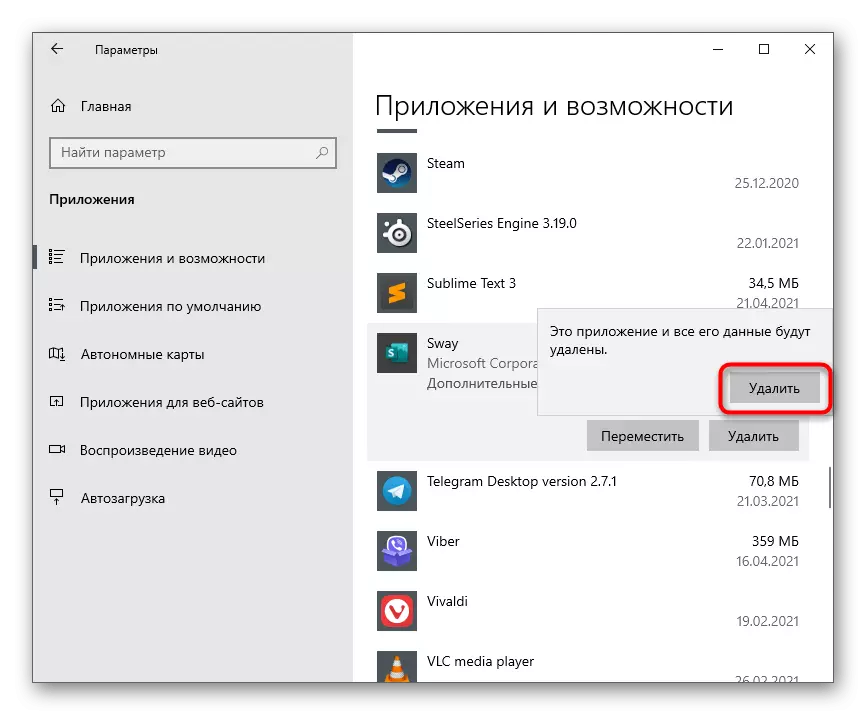
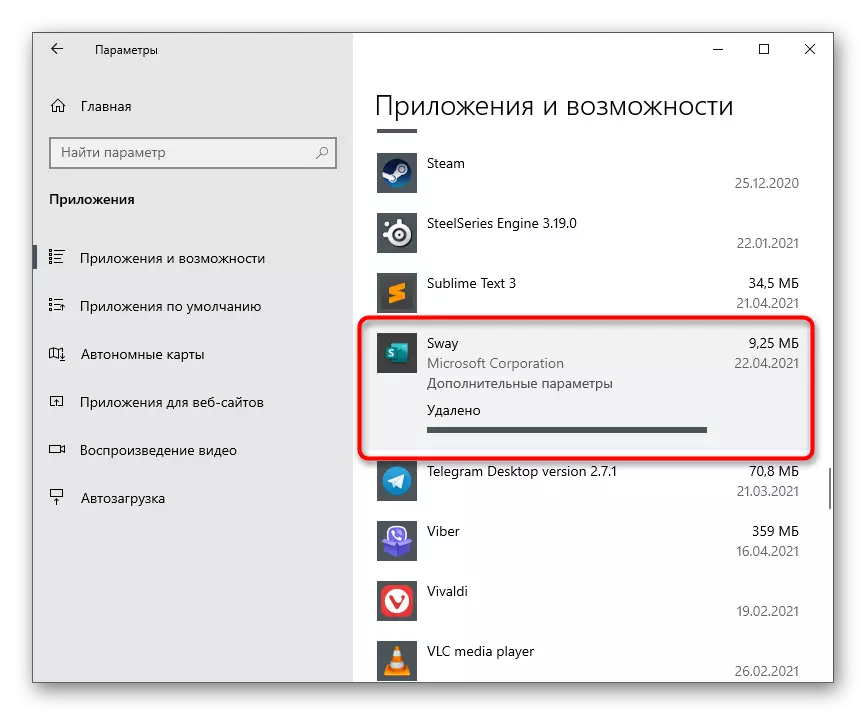
Metoda 3: Programet e palëve të treta
Programet e palëve të treta janë më të përshtatshme për heqjen e aplikacioneve standarde të Microsoft që u shfaqën në PC menjëherë pas instalimit të dritareve ose pas kohës. Megjithatë, për zgjidhje të montuara me dorë, këto fonde do të jenë gjithashtu të përshtatshme. Le ta konsiderojmë këtë proces në detaje mbi shembullin e një mjeti të njohur.
- Pas instalimit, të drejtuar programin dhe të shkoni në seksionin "Windows Applications".
- Fillimisht, lista e aplikacioneve të Windows është e fshehur, kështu që duhet të klikoni mbi të për zbulimin.
- Në të, gjeni të gjitha programet nga të cilat ju doni të heqin qafe, dhe të nxjerrë në pah ata me checmarks.
- Kliko në butonin e gjelbër "Uninstall".
- Nëse është e nevojshme, krijoni një pikë të rimëkëmbjes së Windows dhe kontrolloni parametrin e lejeve për të hequr skedarët e mbetur, atëherë konfirmoni pastrimin.
- Luaj në fund të çinstalimit dhe pamjen e njoftimit të duhur.
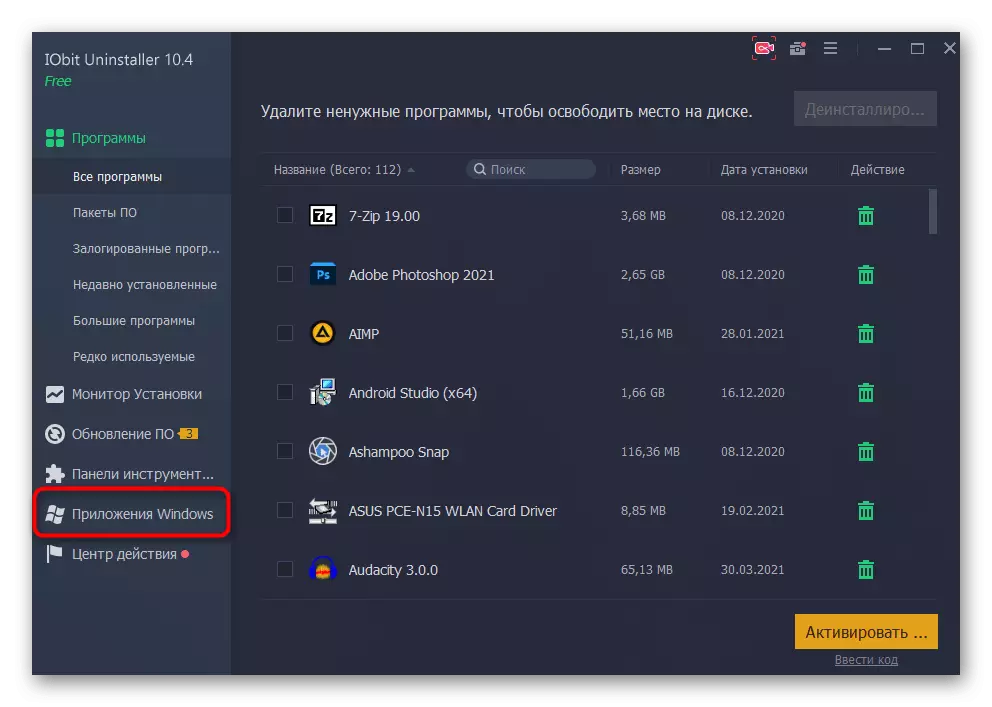

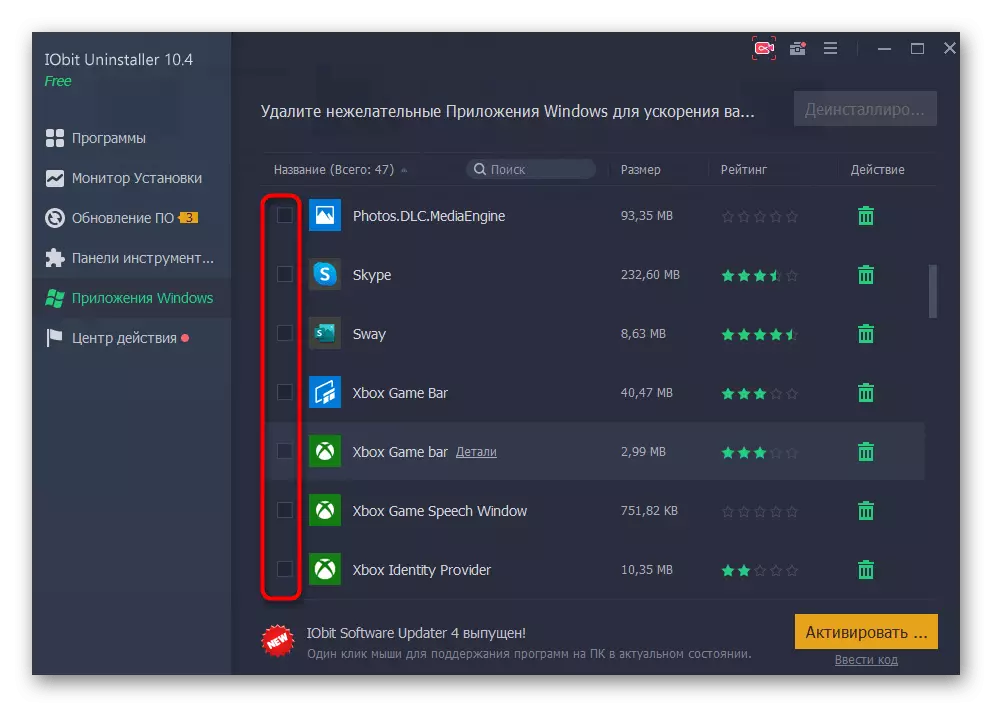
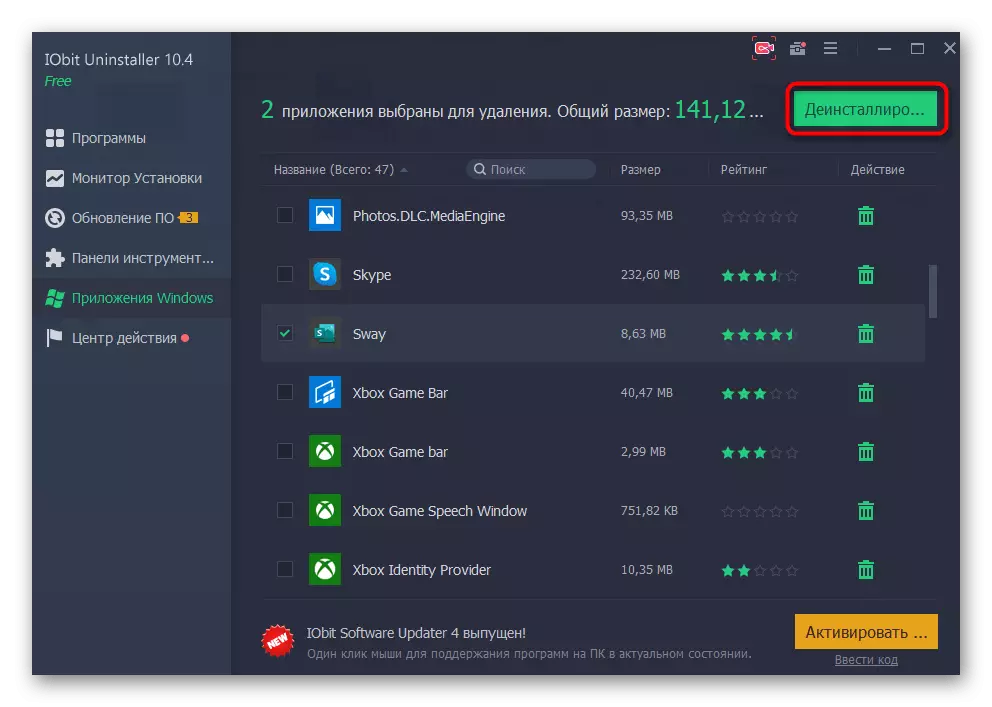
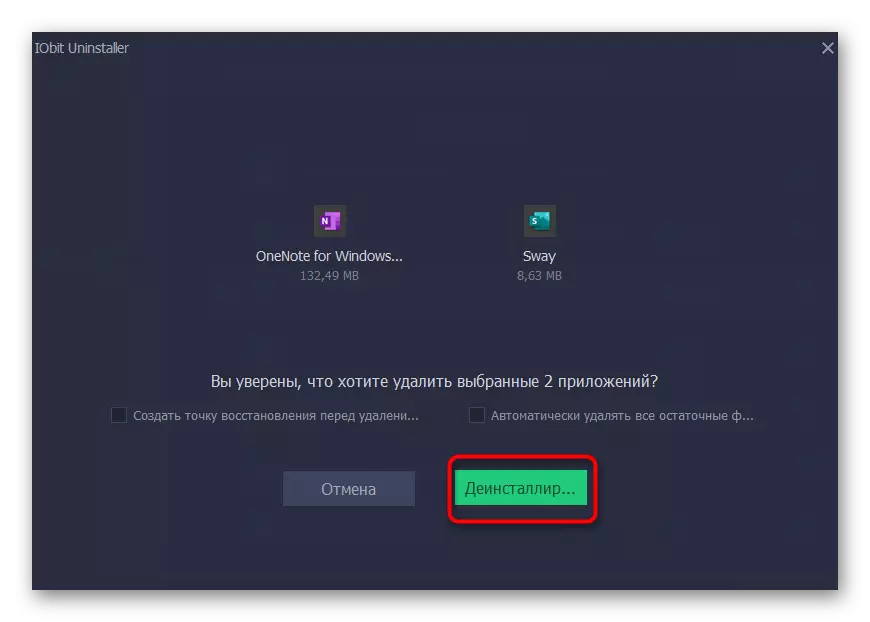
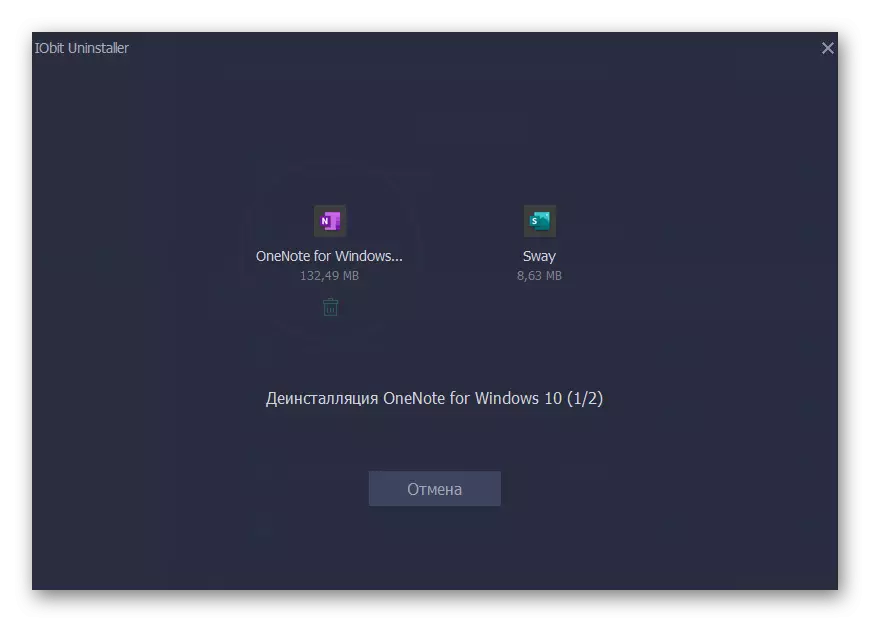
Gjatë operacionit, ju mund të vëreni se ka mjaft programe standarde të instaluara sipas parazgjedhjes në Windows. Disa prej tyre janë të rëndësishme, dhe tjetra nuk është përdorur në parim. Për shkak të kësaj, pyetja duket nëse aplikimet e tilla duhet të ruhen fare. Përgjigja për të mund të gjendet në një artikull tjetër në faqen tonë të internetit duke shkuar në lidhjen e mëposhtme.
Lexo më shumë: Përzgjedhja e aplikacioneve standarde të Windows 10 për të hequr
Fshehja e produkteve të blera në bibliotekë
Të gjitha aplikacionet e blera dhe të instaluara më parë në Microsoft Store gjithmonë bien në bibliotekë dhe shfaqin atje. Ju mund të fshehni linjat e panevojshme në mënyrë që ata të mos ndërhyjnë kur punojnë. Ky parametër ndikon ekskluzivisht në bibliotekën, pasi përveçse në të blerë lojërat dhe programet nuk janë më të shfaqur kudo.
- Hapni dyqanin e Microsoft përmes "Start".
- Telefononi menunë dhe klikoni në vargun "Biblioteka ime".
- Gjeni një listë të aplikacioneve të blera dhe zgjidhni ato që dëshironi të fshihni.
- Kur klikoni mbi butonin me tre pika në të djathtë të softuerit, do të shfaqet vargu "Hide", i cili është përgjegjës për këtë veprim.
- Tani aplikacionet e fshehura nuk janë të dukshme në listë, por do të shfaqen nëse shtypni "Trego ushqime të fshehura".